qq软件已被破坏或部分文件丢失,小编教你qq软件已被破坏或部分文件丢失的解决方法
- 分类:Win8 教程 回答于: 2018年09月12日 12:54:00
qq软件已被破坏或部分文件丢失?应该有许多的小伙伴在遇到这个情况的时都是不知道要如何解决的吧?要是不知道知道的话也是没有关系的啦!因为小编这就来给你们分享解决出现qq软件已被破坏或部分文件丢失的方法。
小伙伴你们平时在登录qq的时候,有没有遇到过qq软件已被破坏或部分文件丢失这样子的情况呢?小编想一定有一部分的小伙伴是遇到过的,但要是遇到这个问题时你们知道应该要如何解决吗?不知道的话,那么今天小编就给你们说说解决这方面的方法。
1、首先当qq软件弹出该错误提示框时,我们直接单击确定按钮即可;
qq被破坏图-1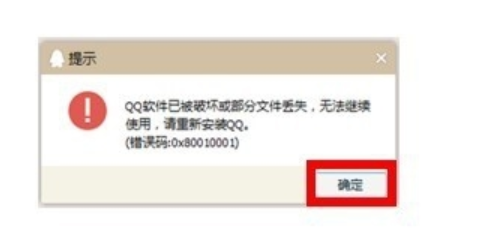
2、单击确定后,会自动跳转到qq官网界面,点击界面中的PC版立即下载按钮;
文件丢失图-2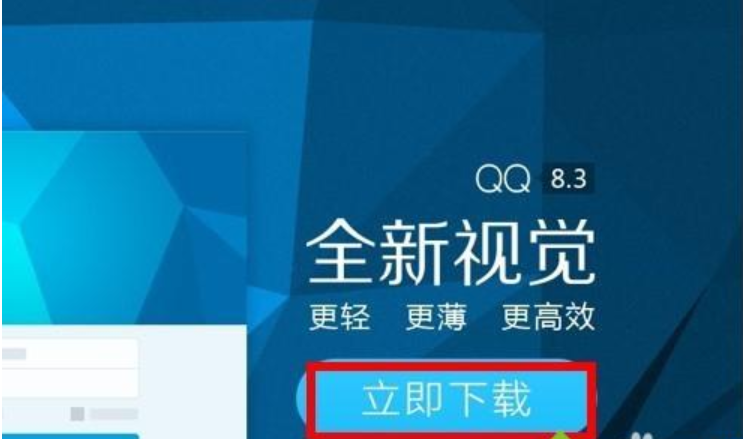
3、等待软件下载完成后,单击打开按钮;
文件丢失图-3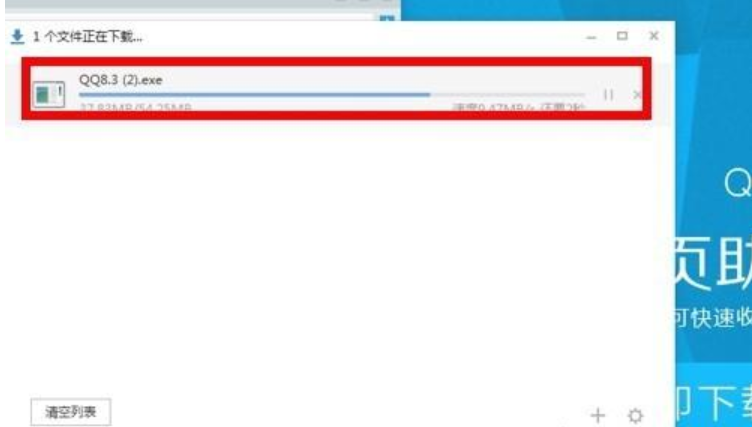
文件丢失图-4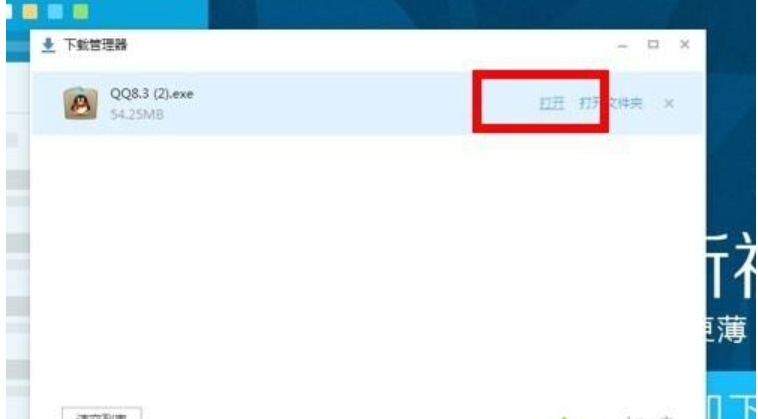
4、打开后选择自定义安装,那么系统会自动弹出原来qq的安装路径;
文件丢失图-5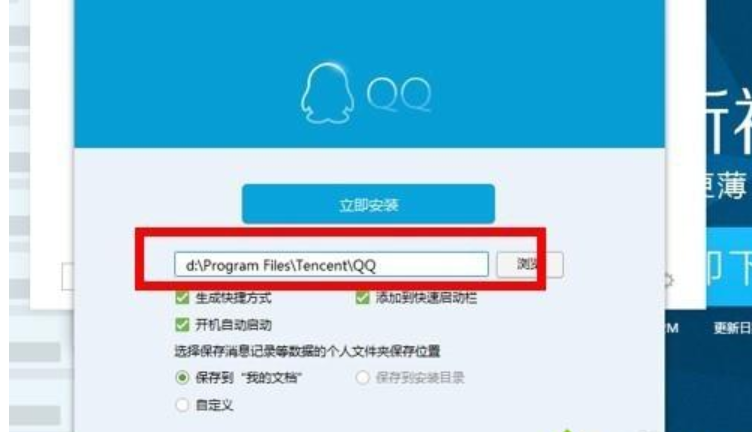
5、此时我们只要改变一下QQ的安装路径即可,解决这个问题,如下图安装路劲最后多加了一个Q字;
qq图-6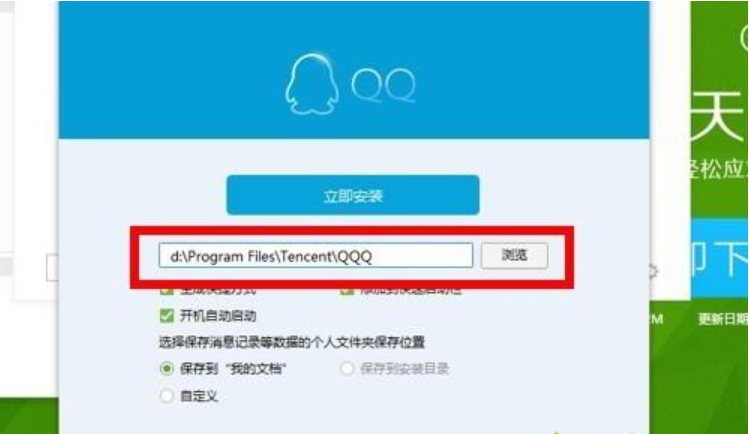
6、选择立即安装后,只需要等待安装完成,正常登陆即可。
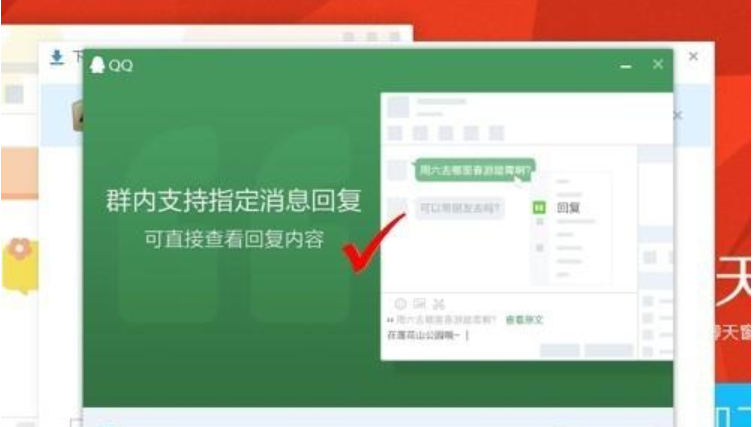
qq被破坏图-7
 有用
26
有用
26


 小白系统
小白系统


 1000
1000 1000
1000 1000
1000 1000
1000猜您喜欢
- 小编教你win8怎么设置开机密码..2017/10/27
- win7怎么升级win8步骤2023/01/21
- 怎样关闭win8防火墙,小编教你解决修复..2017/11/20
- win8系统一键安装图文教程2017/07/20
- 笔记本处理器天梯图,小编教你最新笔记..2018/01/29
- 联想y450无线网卡驱动,小编教你如何..2017/12/12
相关推荐
- excel表格制作,小编教你excel怎么制作..2018/02/28
- 网页打开慢的解决方法,小编教你网页打..2018/07/16
- hdmi接口,小编教你hdmi接口怎么连接电..2018/03/17
- 显示器花屏,小编教你电脑显示器花屏怎..2018/01/10
- 最新office toolkit使用图文教程..2017/06/10
- 笔记本处理器天梯图,小编教你最新笔记..2018/01/29

















